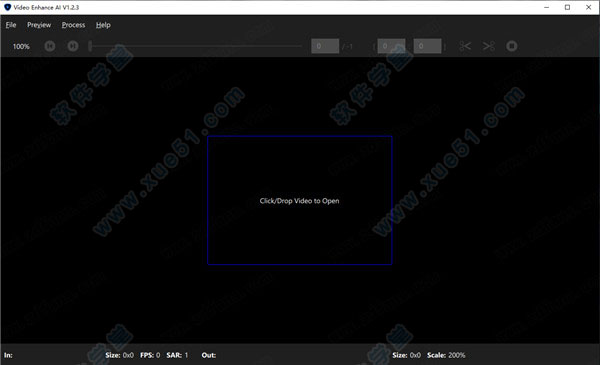
破解说明
1、该软件为绿色破解版,无需安装,也无需破解,包括便携、静默安装两种,自行选择运行即可使用2、其中_Silent Install.cmd为静默安装,_Unpack Portable.cmd为便携式
Topaz Video Enhance AI使用教程
一、如何处理您的视频1、打开视频启动Video Enhance Al后,单击预览框的中心以选择并打开视频。 您可以一次打开一个视频,也可以打开多个视频。
2、调整视频并预览选择内容根据视频的原始质量选择模型,然后对视频输出进行调整(大小,高档和质量)。
3、导出视频最后,选择输出格式,然后在视频导出上开始渲染。 这可能需要一些时间,具体取决于视频的长度。
二、打开您的视频
打开Video Enhance Al时,有两个选项:单击查看窗口的中心,然后选择一个或多个视频,或单击“文件”->“添加视频”。
Topaz Video Enhance AI允许您一次处理多个视频。批处理区域上方的图标将使您可以添加视频,删除视频或清除所有可用视频进行视频调整和预览选择根据用于输入的素材类型选择处理模式-低质量或高质量质量。然后,选择一个预设或自定义您的输出首选项。
三、进行视频调整和预览选择
根据您用于输入的素材类型-低质量或高质量选择处理模式。然后,选择一个预设或自定义您的输出首选项。
四、导出您的视频
选择要导出的视频部分的开始和结束帧;然后,可以在下拉的“处理”菜单中或使用批处理区域上方的“开始处理”图标开始导出。
功能特色
一、增强素材至8Ktopaz video enhancer ai是拍摄出色片段并将其变得出色的完美方法。您是否曾经想过您的镜头在更多细节上看起来更清晰?将高清素材一路拍摄到8K,以用于高质量项目。该模型非常适合用于:
1、DVD内容
2、单反镜头
3、游戏画面
4、HD库存影片

二、恢复低画质素材
借助video enhancer ai,您可以将您的素材从标清转换为高清,并获得令人难以置信的质量提升。该模型非常适合您想要用于现代用途的较旧素材。较旧的素材,例如:
1、家庭电影
2、商业广告
3、音乐视频
4、电影内容
5、某管视频

三、质量
到目前为止,还没有基于深度学习的方法将视频放大作为一种商业产品。video enhancer ai是唯一使用机器学习从素材中推断细节以获得逼真的外观的产品。video enhancer ai的输出质量完全优于任何其他可用产品。
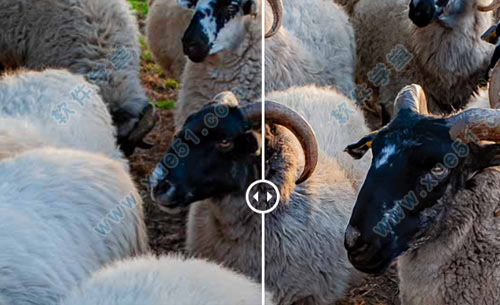
四、训练
视频增强AI使用神经网络进行训练,该神经网络分析成千上万对视频,以了解通常如何丢失细节。与用于照片的Gigapixel AI不同,video enhancer ai能够推断出更多细节,从而在单个视??频剪辑中提供大量信息的情况下呈现出更加逼真的外观。

五、易于使用
只需单击几下按钮,您的视频素材就会开始渲染,以创建精美的高分辨率质量素材。没有复杂的流程或令人困惑的工具-只需几个简单的步骤,您的镜头就可以使用了。

六、将视频升级到8K的最佳质量
到目前为止,还没有办法从低分辨率素材中完美地重建高分辨率视频。从旧的家庭电影,低质量的SD到DVD的质量等等,Video Enhance AI都可以将您的视频转换为高达8K分辨率的干净的高档素材。
硬件要求
建议在高端Nvidia图形卡上运行video enhancer ai。最低要求是具有4 GB VRAM的GTX 1050。任何比GTX 1080(包括)晚/更好的图形卡都将做得相当快。如果您的设备中没有Nvidia图形卡,则该软件可以在您的Intel iGPU上运行。通常,它会慢5倍。如果您没有Intel iGPU,该软件最终将退回到您的CPU,这可能比Nvidia GPU版本慢10倍。










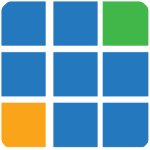








点击星星用来评分